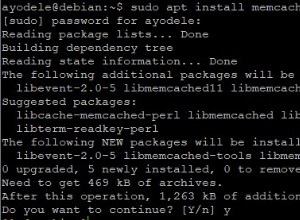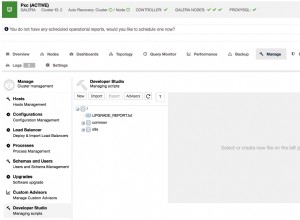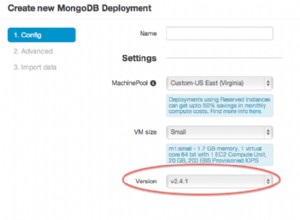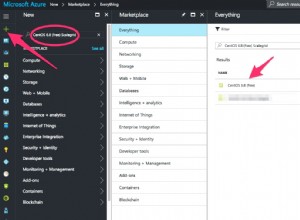Robo 3T (ehemals Robomongo) ist eine beliebte grafische Desktop-Benutzeroberfläche (GUI) für Ihre MongoDB-Hosting-Bereitstellungen, die es Ihnen ermöglicht, mit Ihren Daten über visuelle Indikatoren anstelle von Text zu interagieren. basierte Schnittstelle. Dieses Open-Source-Tool bietet plattformübergreifende Unterstützung und bettet die Mongo-Shell tatsächlich in seine Benutzeroberfläche ein, um sowohl Shell- als auch GUI-basierte Interaktion bereitzustellen.
Als sehr beliebte GUI, die von unseren MongoDB-Hosting-Kunden genutzt wird, stellen wir dieses Tutorial bereit, wie Sie Ihre ScaleGrid-Bereitstellung schnell mit Robo 3T verbinden können.
Voraussetzungen
Client-Rechner identifizieren
Als Erstes müssen wir einen Computer identifizieren, auf dem Robo 3T installiert werden kann. Sie können entweder eine neue Instanz erstellen oder eine vorhandene Instanz auswählen, die Zugriff auf den ScaleGrid MongoDB-Cluster hat, zu dem Sie eine Verbindung herstellen möchten. Erstellen Sie für neue ScaleGrid-Benutzer ein kostenloses 30-Tage-Testkonto und richten Sie Ihren ersten MongoDB-Cluster ein (Robo 3T wird von allen Plänen unterstützt).
- Für unsere MongoDB Bring Your Own Cloud (BYOC)-AWS-Bereitstellungen, die nicht für das Internet offen sind, kann dies bedeuten, dass Sie eine Instanz auswählen, die eine Verbindung herstellen darf zur Sicherheitsgruppe und hat auch eine VPN-Konnektivität zur Virtual Private Cloud (VPC).
- Für AWS-Kunden, deren Bereitstellungen für das Internet offen sind, beinhaltet dies das Hinzufügen der IP-Adresse der identifizierten Maschine zur Whitelist des ScaleGrid-Clusters.
Installieren Sie Robo 3T
Robo 3T steht hier zum Download bereit. Es ist sehr wichtig, Ihre ScaleGrid-Bereitstellung zu überprüfen, um sicherzustellen, dass Sie die Robo 3T-Version installieren, die die aktuelle MongoDB-Version der Bereitstellung unterstützt, und Sie können diesen Link für weitere Informationen zu den unterstützten Plattformen von Robo 3T überprüfen. Die neueste Version von Robo 3T zum Zeitpunkt der Erstellung dieses Artikels ist 1.2, die MongoDB-Versionen bis 3.4 unterstützt.
Robo 3T-Benutzer auf MongoDB erstellen
Wir empfehlen nicht, eine Verbindung zu Ihrer MongoDB-Bereitstellung mit dem Benutzer „admin“ herzustellen, den ScaleGrid standardmäßig bereitstellt. Erstellen Sie stattdessen einen neuen Benutzer mit entsprechenden Berechtigungen für den Clientzugriff. Die Rollen, die Sie dem Benutzer zuweisen, hängen von Ihrem genauen Anwendungsfall ab.
Wir zeigen Ihnen hier zwei Beispiele für das Erstellen von MongoDB-Benutzern über die ScaleGrid-Konsole.
Datenbankspezifische Benutzer
Um einfache Benutzer pro Datenbank mit Lese-/Schreibzugriff oder Nur-Lese-Zugriff zu erstellen, melden Sie sich bei der ScaleGrid-Konsole an, navigieren Sie zur Cluster-Detailseite und klicken Sie auf Datenbanken Tab. Klicken Sie dann auf die Schaltfläche Verwalten neben der Datenbank, für die Sie den Benutzer erstellen möchten:
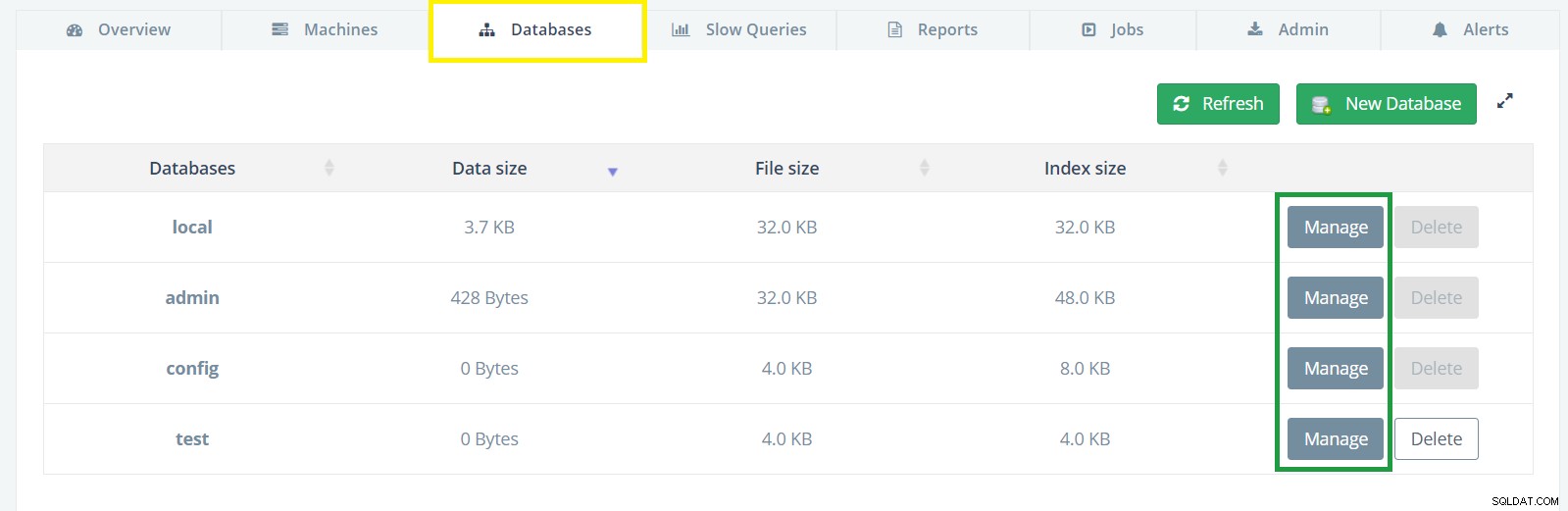
Wählen Sie dann die Registerkarte Benutzer und klicken Sie auf die Schaltfläche Neuer Benutzer:
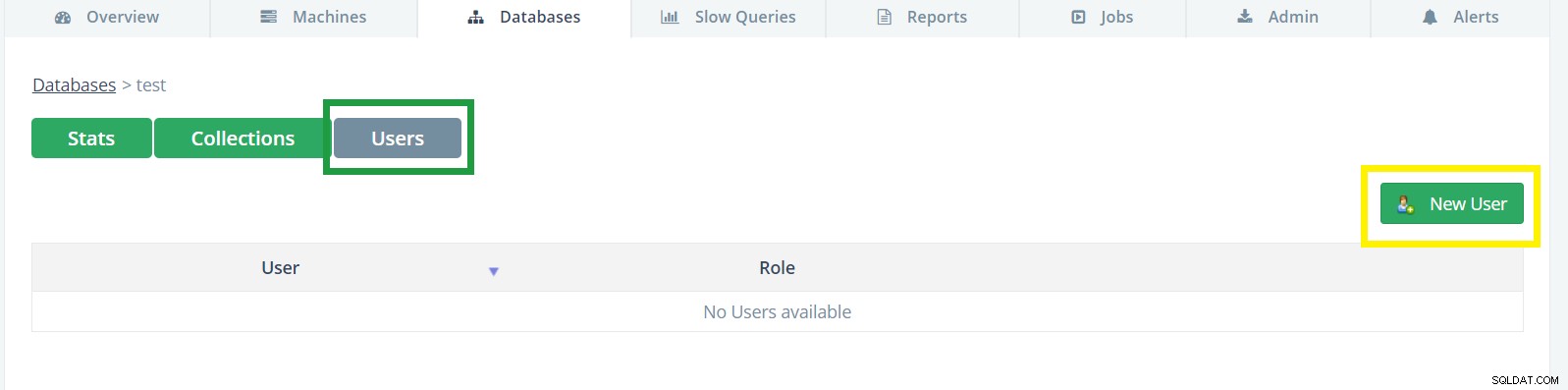
Geben Sie den Namen und das Passwort des neuen Benutzers ein, wählen Sie dann seine Rolle aus und klicken Sie auf Erstellen:
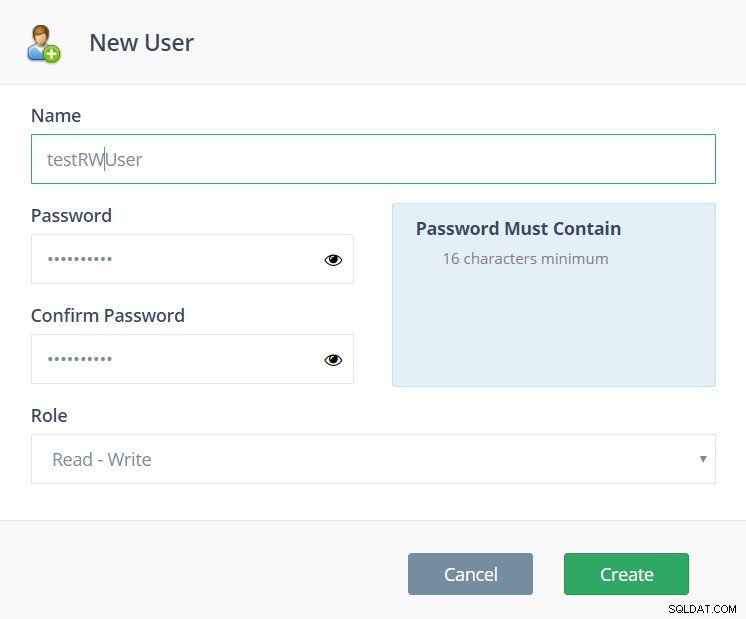
Alle Datenbanknutzer
Benutzer, die in der Administratordatenbank mit All-Database-Rollen erstellt wurden, bieten Berechtigungen, die für alle Nicht-Systemdatenbanken der Bereitstellung gelten. Für dieses Beispiel erstellen wir einen neuen Benutzer, der Lese- und Schreibzugriff auf alle Datenbanken im Cluster hat.
Sie können die auf der Registerkarte "Admin" verfügbare ScaleGrid-Web-Shell verwenden, um einen solchen Benutzer zu erstellen:
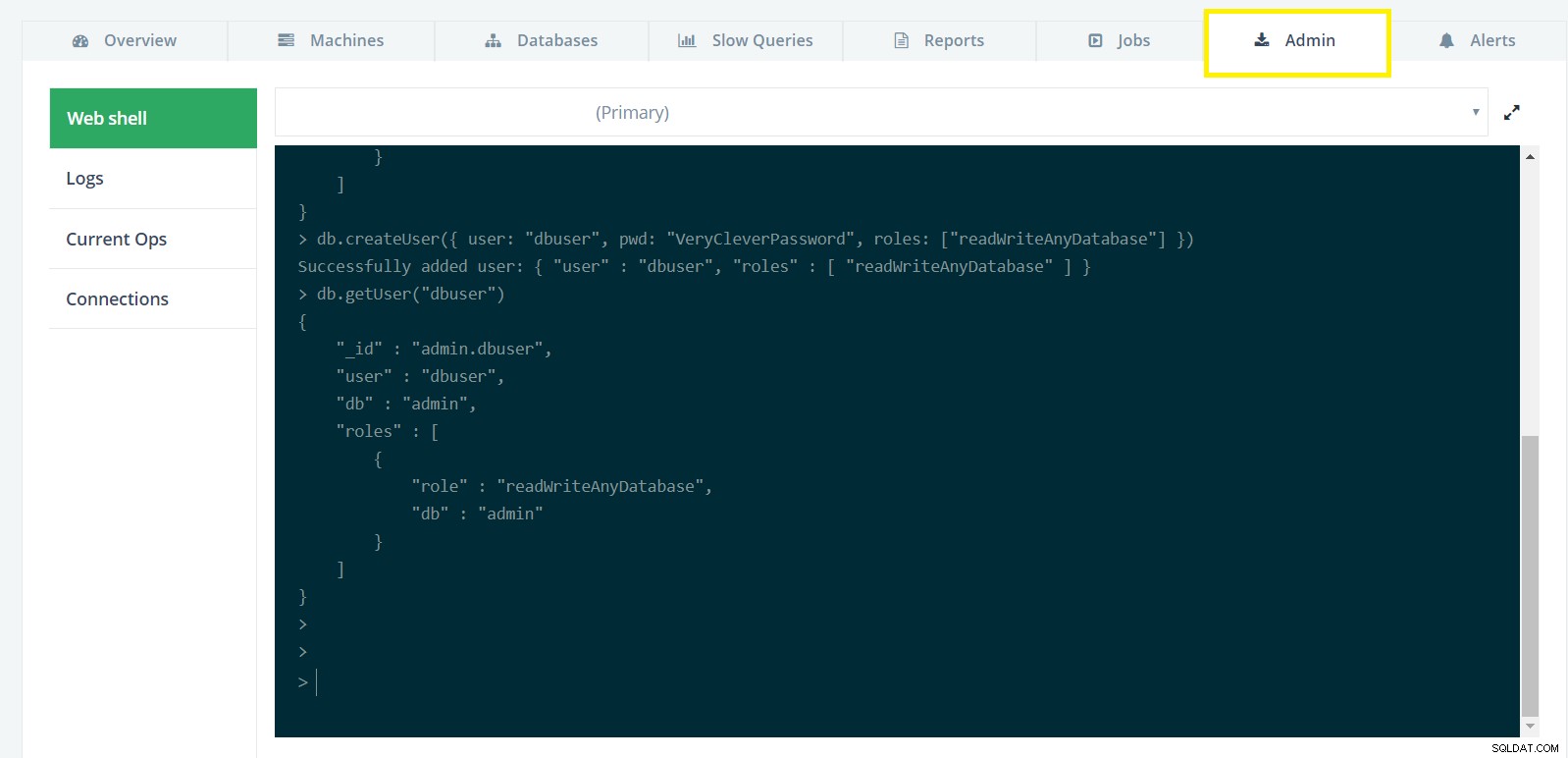
Geben Sie in der MongoDB-Web-Shell den Befehl zum Erstellen eines neuen Benutzers ein, wie in der Abbildung oben und unten gezeigt:
use admin
db.createUser({ user: "dbuser", pwd: "VeryCleverPassword", roles: ["readWriteAnyDatabase"] })
Informationen zum Erstellen von Benutzern mit erweiterten Rollen und Berechtigungen finden Sie im MongoDB-Tutorial zum Hinzufügen von Benutzern, im MongoDB-Rollenleitfaden oder in unserem Leitfaden zu MongoDB RBAC.
Wenn die Voraussetzungen erfüllt sind, können wir jetzt zur Robo 3T-GUI gehen, um weiterhin eine Verbindung zu unserer Datenbankbereitstellung herzustellen. Der Einfachheit halber verwenden wir den soeben erstellten „dbuser“-Benutzer, um eine Verbindung zu Robo 3T herzustellen.
So verbinden Sie Ihre #MongoDB-Bereitstellungen mit der Robo 3T-GUI bei ScaleGridClick To TweetHerstellen einer Verbindung zu einer eigenständigen MongoDB-Bereitstellung
Benutzer unserer BYOC- und Dedicated-Pläne beginnen während ihrer kostenlosen 30-Tage-Testversion häufig mit einer eigenständigen MongoDB-Bereitstellung, bevor sie zu Replikat-Sets für Entwicklungs- und Produktionsumgebungen übergehen.
Zum Starten benötigen Sie den Namen und Port des Datenbankservers, die Sie in Ihrer Verbindungszeichenfolge auf der Detailseite Ihres MongoDB-Clusters in der Konsole finden:
 Hier ist ein Beispiel, wie Sie Ihren Servernamen und Port anhand Ihrer Verbindungszeichenfolge identifizieren können:
Hier ist ein Beispiel, wie Sie Ihren Servernamen und Port anhand Ihrer Verbindungszeichenfolge identifizieren können:
- Verbindungszeichenfolge :mongodb://admin:
@SG-example-1234.servers.mongodirector.com:27017/admin?ssl=true - Servername :SG-Beispiel-1234.servers.mongodirector.com
- Port: 27017
Einrichten einer neuen Verbindung auf Robo 3T
Starten Sie Robo 3T und öffnen Sie das Fenster „Verbindungen verwalten“:
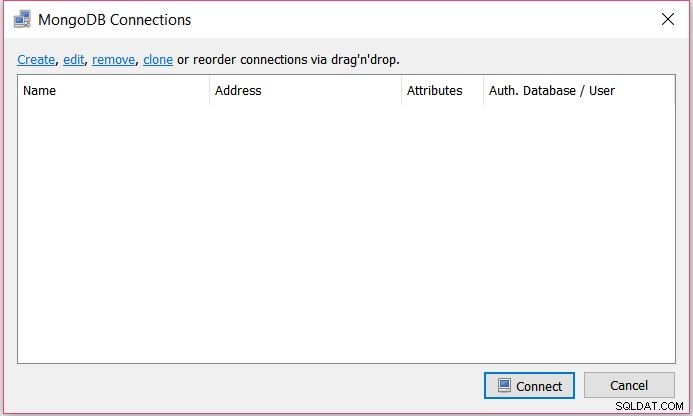
Klicken Sie auf „Erstellen“, um eine neue Verbindung einzurichten.
Eigenständige Verbindungseinstellungen
Wählen Sie auf der Registerkarte „Verbindung“ die Option „Direkte Verbindung“ als „Typ“, geben Sie der Verbindung einen Namen und geben Sie den Servernamen und den Port ein, die Sie aus der Verbindungszeichenfolge in Ihrer ScaleGrid-MongoDB ausgewählt haben Cluster-Detailseite in den Feldern „Adresse“ und „Port“:
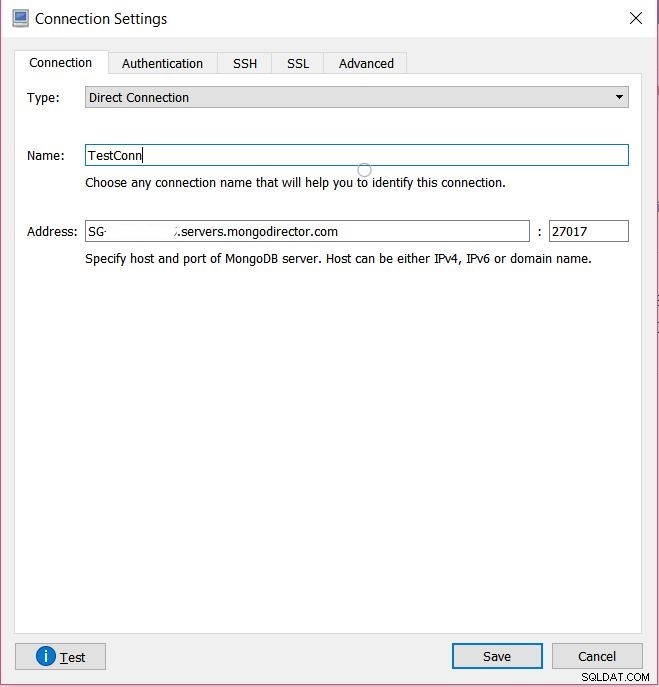
Authentifizierungseinstellungen
Geben Sie auf der Registerkarte „Authentifizierung“ die Datenbank als „admin“ ein (oder die Datenbank, in der Sie Ihren MongoDB-Benutzer erstellt haben). Geben Sie dann Ihre Nutzerdaten in die verbleibenden Felder ein:
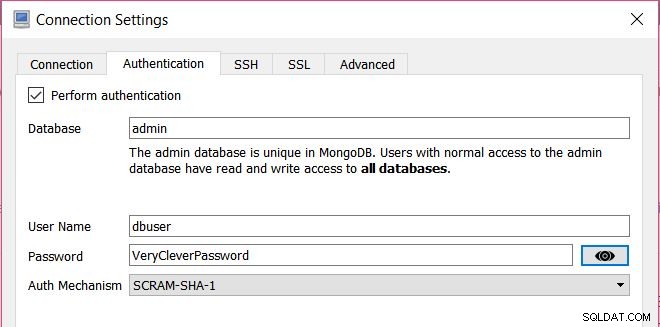
SSL-Einstellungen
Wenn SSL auf Ihrem MongoDB-Cluster aktiviert ist, ist eine zusätzliche Konfiguration auf der Registerkarte „SSL“ erforderlich, die wie unten gezeigt eingerichtet werden kann. Standardmäßig stellt ScaleGrid selbstsignierte Zertifikate bereit, Sie haben jedoch die Möglichkeit, Ihre eigenen SSL-Zertifikate mitzubringen oder uns zu bitten, sie in Ihrem Namen zu kaufen:
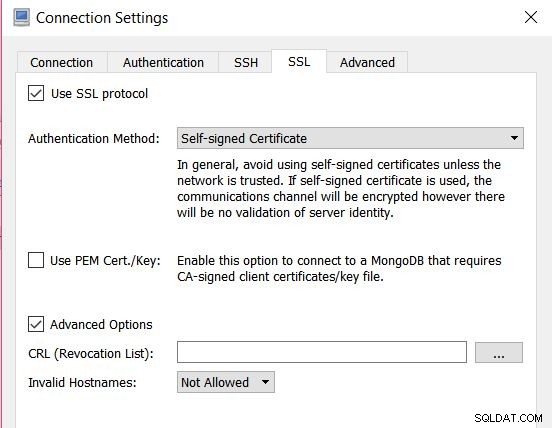
Jetzt sind Sie fertig! Klicken Sie auf „Test“, um die Verbindung zu testen. Robo 3T sollte sich erfolgreich verbinden können.
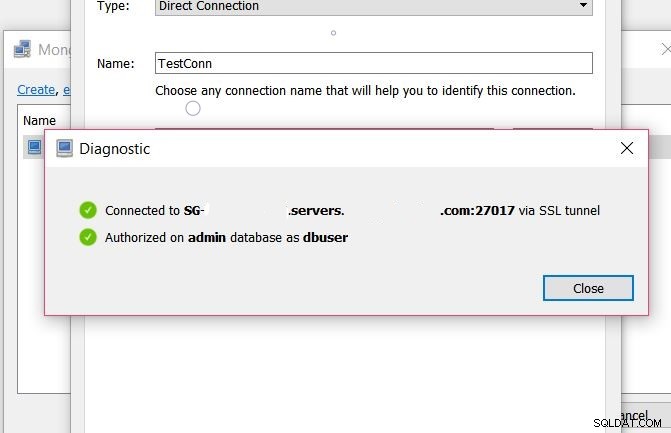
Speichern Sie die Verbindung, doppelklicken Sie darauf und Sie sehen Ihre Datenbank.
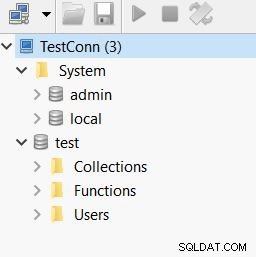
Herstellen einer Verbindung zu einer MongoDB-Replikatsatzbereitstellung
Alle unsere Shared Plan-Benutzer werden standardmäßig auf Replikat-Sets gestartet, obwohl die meisten Produktions-Workloads auf (dedizierten oder BYOC) Replikat-Sets bereitgestellt werden.
Das Verbinden Ihres ScaleGrid MongoDB-Replikatsatzes mit Robo 3T ähnelt dem Verbinden einer eigenständigen Bereitstellung. Die meisten Einstellungen sind gleich, außer dass wir anstelle eines einzelnen Servernamens eine Liste von Servernamen angeben müssen. Die Liste kann aus dem Connection String erstellt werden.
Wenn Ihre Verbindungszeichenfolge so aussieht:
mongodb://admin:<password>@SG-example-170.servers.mongodirector.com:47100,SG-example-171.servers.mongodirector.com:47100,SG-example-172.servers.mongodirector.com:47100/admin?replicaSet=RS-example-0&ssl=true
Dann wäre Ihre Liste mit Servern und Ports:
- SG-example-170.servers.mongodirector.com:47100 ,
- SG-example-171.servers.mongodirector.com:47100
- SG-example-172.servers.mongodirector.com:47100
Und der Name des Replikatsatzes lautet: 'RS-example-0' .
Richten Sie eine neue Replica Set-Verbindung auf Robo 3T ein
Starten Sie wie zuvor Robo 3T und öffnen Sie das Fenster „Verbindungen verwalten“. Klicken Sie dann auf „Erstellen“, um eine neue Verbindung einzurichten.
Replik-Set-Verbindungseinstellungen
Wählen Sie Type as ‚Replica Set‘, geben Sie einen Namen ein und geben Sie dann Ihre Servernamen ein, wie im obigen Beispiel gefunden. Ihr Replica-Set-Name kann auch eingegeben werden:

Die Konfiguration auf den Registerkarten Authentifizierung und SSL ist identisch mit der Standalone-Konfiguration.
Klicken Sie nach der Einrichtung auf „Test“, um die Konnektivität zu überprüfen, und doppelklicken Sie dann auf die Verbindung, um eine Verbindung herzustellen.
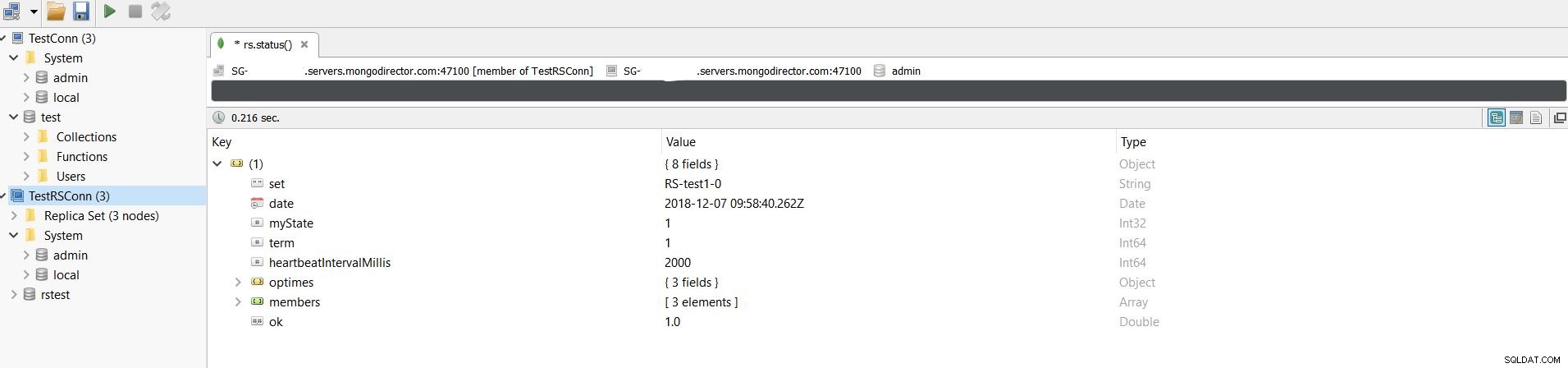
Fehlerbehebung
Wenn Sie alle oben genannten Schritte entweder für eine MongoDB-Standalone- oder eine Replica-Set-Bereitstellung durchgeführt haben und Ihre Verbindungen nicht funktionieren, finden Sie hier ein paar Dinge zum Ausprobieren :
- Stellen Sie sicher, dass Sie mithilfe der Mongo-Shell eine Verbindung vom Clientcomputer zum MongoDB-Server herstellen können. Die Syntax für die Verbindung ist auf der Detailseite des ScaleGrid-MongoDB-Clusters auf der Registerkarte „Übersicht“ unter der Überschrift „Befehlszeilenzeichenfolge“ verfügbar.
- Stellen Sie sicher, dass die MongoDB-Version von dem von Ihnen verwendeten Robo 3T unterstützt wird.
- Vergewissern Sie sich, dass die Anmeldedaten, die Sie für die Verbindung verwenden, korrekt sind.
- Überprüfen Sie, ob für die Bereitstellung SSL aktiviert ist und Sie es richtig konfiguriert haben.
Wenn Sie irgendwelche Probleme haben, kontaktieren Sie uns unter [email protected] und wir helfen Ihnen gerne weiter!